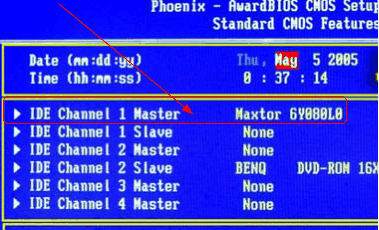在我们使用电脑的过程中,随着使用时间的的增长,电脑总会伴随着一些小问题。同样的,我们磁盘使用时间增长,磁盘扇区出现坏道是不可避免的事情。那么我们如何判断扇区是否存在坏道呢?这时候我们就可以借用分区助手工具来检测磁盘扇区的损坏情况,具体怎么操作呢?下面一起来看看磁盘坏扇区怎样检测吧。
1、将制作好的u深度u盘启动盘插入电脑接口,开机按快捷键进入主菜单界面,选择“【02】U深度WIN8 PE标准版(新机器)”,如下图所示: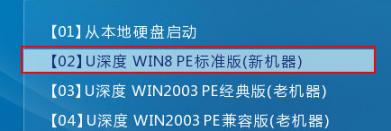
2、进入u深度pe系统后,依次点开“windows图标-硬盘分区-傲梅分区助手”,如下图所示: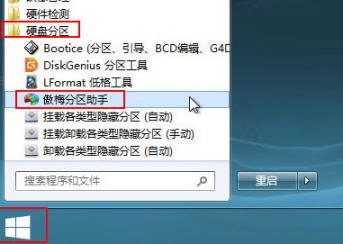
3、打开分区助手后,点击选择需要检测的磁盘分区,然后点击分区操作列表下的“检查分区”,如下图所示: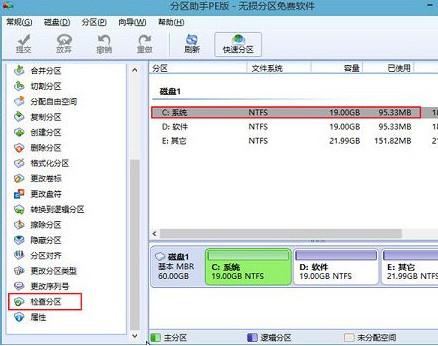
4、随后在弹出的检查分区对话框中选择“检测分区是否有坏扇区”,然后点击“确定”按钮,如下图所示: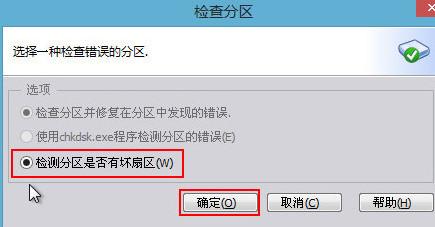
5、这时在弹出的坏扇区检测窗口中点击右下方“开始”按钮(如果需要快速检测则可勾选上面的复选框)开始检查,如下图所示: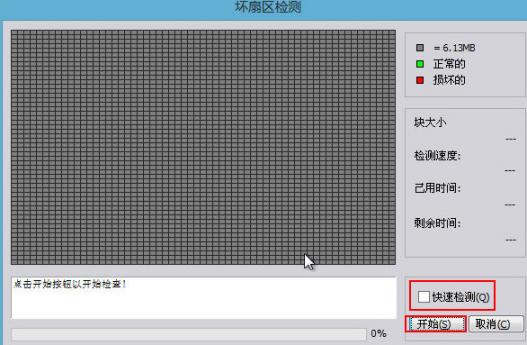
6、绿色表示正常,红色表示损坏,耐心等待检测完成,如下图所示:
以上就是磁盘坏扇区检测教程,通过上面的操作后,我们就可以更加了解磁盘的健康状态,以便更好的维护我们的磁盘,有需要进行磁盘坏扇区检测的朋友赶紧来试试。